Denne artikkelen guider deg gjennom de best mulige metodene for å laste ned den oppdaterte Brother HL-3170CDW-driveren for Windows 10/11.
Brother HL-3170CDW er blant de rimeligste, men beste laserskriverne. Noen feil, som at skriveren ikke fungerer, kan imidlertid hemme utskriftsopplevelsen din hvis datamaskinen ikke har en passende Brother HL-3170CDW-driver.
Brother HL-3170CDW-driveren for Windows er et grensesnitt som kobler datamaskinen til skriveren. Uten den kan ikke PC-systemet forstå og utføre instruksjonene dine riktig.
Derfor deler denne artikkelen en enkel å følge opplæringen med noen raske og enkle metoder for å laste ned Brother HL-3170CDW-driveren, installere og oppdatere den.
Hvordan laste ned, installere og oppdatere Brother HL-3170CDW-driveren
Du kan følge disse måtene for å laste ned og installere den siste oppdateringen for Brother HL-3170CDW-driveren på Windows 10/11.
Metode 1: Last ned og installer driveroppdateringen fra Brothers nettsted
Brothers offisielle nettsted har alle drivere du trenger for å bruke skriverne fra denne produsenten. Du kan følge instruksjonene nedenfor for å laste ned og installere Brother HL-3170CDW-driveroppdateringen for Windows 10/11.
- Naviger til offisielle Brother-nettsted.
- Velge Brukerstøtte fra toppmenyen og velg Programvare og drivernedlastinger fra menyen som ruller ned.

- Søk etter skrivermodellen din, dvs. Brother HL-3170CDW.
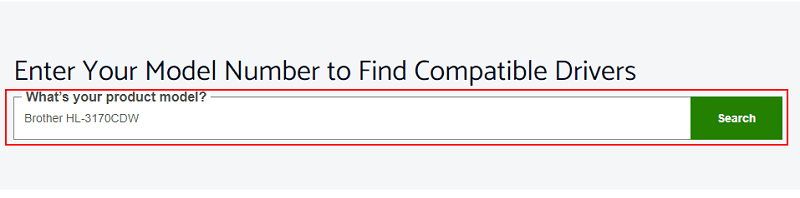
- Klikk på søkeresultatet du får på skjermen.
- Velg din OS fra alternativene som er tilgjengelige for deg.
- Klikk på lenken for å laste ned driverinstallasjonsfilen.
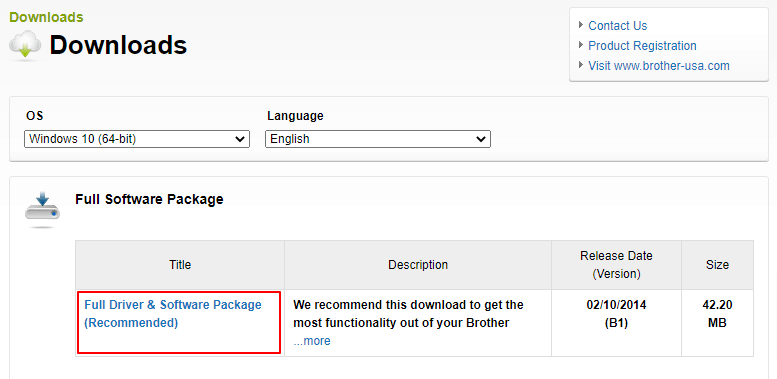
- Les og klikk på knappen for å Godta EULA og last ned driverfilen.

- Klikk to ganger på driverfilen som er lastet ned på datamaskinen din, og følg instruksjonene for å fullføre Brother skriverdriver installasjon.
Les også: Hvordan laste ned og oppdatere Brother MFC7360N-driveren
Metode 2: Last ned Brother HL-3170CDW-driveren ved hjelp av Enhetsbehandling
Enhetsbehandling er et verktøy i Windows som lar deg laste ned og installere de nødvendige driverne. Følgende er hvordan du laster ned Brother HL-3170CDW-driveroppdateringen og installerer den samme på systemet ditt.
- Bruk Windows-søk for å se etter og åpne Enhetsbehandling.

- Plukke ut Skrivere eller Skriv ut køer for å finne skriveren i Enhetsbehandling.

- Høyreklikk på Brother HL-3170CDW-skriveren og velg Oppdater driveren fra alternativene på skjermen.

-
Søk automatisk etter oppdatert driverprogramvare. Windows 11-brukere kan Søk automatisk etter drivere.

- Etter å ha utført trinnene ovenfor, kan du starte systemet på nytt for å fullføre Brother HL-3170CDW drivernedlastingen på Windows 10/11.
Les også: Hvordan laste ned og oppdatere Brother DCP L2520d-driveren
Metode 3: Få Brother HL-3170CDW-skriverdriveren via Windows-oppdatering
Oppdatering av operativsystemet er en annen måte du kan laste ned den nyeste Brother HL-3170CDW-driveren på. Nedenfor er trinnene du kanskje må følge for å laste ned driveren derfra.
- Høyreklikk på Start ikonet plassert i det ytterste venstre hjørnet av oppgavelinjen.
- Velge Innstillinger fra alternativene du har på skjermen.

- Velge Oppdatering og sikkerhet fra innstillingsmenyen.

- Se etter oppdateringer.

- Last ned oppdateringen du får og installer den på datamaskinen.
- Etter å ha fullført nedlastingen og installasjonen, start enheten på nytt for å fullføre oppdateringsprosessen.
Les også: Brother HL-2270DW drivernedlasting og oppdatering for Windows
Metode 4: Bruk Windows feilsøkingsmekanisme
Windows har en feilsøking for å løse vanlige problemer. Du kan bruke Windows feilsøking for å fikse problemene som plager skriveren din og installere den nødvendige driveren for den. Nedenfor er trinnvise instruksjoner for å gjøre det.
- Åpen Innstillinger på datamaskinen din.
- Gå til Oppdatering og sikkerhet.
- Plukke Feilsøking fra menyen til venstre i vinduet Oppdatering og sikkerhet.
- Velge Skriver fra alternativene til høyre i skjermvinduet og Kjør feilsøkingsprogrammet.
- Etter at Windows har identifisert problemene med skriveren og hjelper deg med å fikse dem, starter du datamaskinen på nytt.
Les også: Brother MFC-L2710DW drivernedlasting og oppdatering
Metode 5: Last ned Brother HL-3170CDW driveroppdatering automatisk (anbefalt)
Ovenfor lærte vi de manuelle måtene å laste ned den oppdaterte Brother HL-3170CDW-driveren for Windows 10/11. Som det er tydelig, er disse metodene noe slitsomme og tidkrevende. Derfor finner vi det bedre å oppdatere drivere automatisk gjennom Bit Driver Updater.
De Bit driveroppdatering programvaren oppdaterer alle gamle drivere umiddelbart med bare et klikk. Dessuten gir det mange andre fordeler som sikkerhetskopiering og gjenoppretting av drivere, planlegging av driverskanninger, akselerasjon av nedlastingshastighet og mye mer.
Følgende er lenken hvor dette fantastiske programmet er tilgjengelig for nedlasting og installasjon.

Etter å ha lastet ned programvaren og fått den installert på enheten, vises en liste over drivere som må oppdateres. Du kan velge alternativet til Oppdater alt av dem umiddelbart.
Det er også en knapp kalt Oppdater nå ved siden av Brother HL-3170CDW-driveren hvis du ønsker å oppdatere den uavhengig. Oppdatering av alle drivere er imidlertid alltid bedre for den beste systemytelsen.
Nå kan du gå gjennom delen nedenfor for å fjerne eventuelle tvil.
Les også: Brother MFC-7860DW drivernedlasting og oppdatering for Windows
ofte stilte spørsmål
Nedenfor kan du finne svar på alle spørsmål du måtte ha angående Brother HL-3170CDW drivernedlasting, installasjon og oppdatering.
Q1. Hvordan installerer jeg Brother-skriverdriveren på datamaskinen?
Du kan følge disse instruksjonene for å installere driveren for Brother HL-3170CDW-driveren manuelt.
- Lansering Kontrollpanel.
- Plukke ut Enheter og skrivere.
- Velg alternativet til Legg til en skriver.
- Klikk på skriveren din og velg Neste.
- Gå til Installer skriverdriverskjermen og velg skriveren din fra listen over produsenter.
- Velg din skrivermodell fra alternativene på skjermen og klikk Neste.
- Hvis det er en tidligere driver, velg Bytt ut gjeldende driver alternativ og velg Neste.
- Klikk Neste og velg et delingsalternativ.
- Plukke ut Neste.
- Angi skriveren som standardenhet eller skriv ut en testside.
- Klikk Bli ferdig.
Q2. Hvordan installerer jeg Brother-HL3170CDW-driveren på nytt?
Nedenfor er trinnene du kan følge for å installere driveren for Brother HL-3170CDW-driveren på nytt.
- Åpne Enhetsbehandling nytte.
- Plukke ut Skrivere eller Skriv ut køer.
- Høyreklikk på Brother HL-3170CDW-skriveren og Avinstaller enheten.
- Slett driverprogramvaren for denne enheten.
- Velge Avinstaller.
- I Enhetsbehandling vindu, velg Handling til søk etter maskinvareendringer.
- Til slutt, la systemet starte på nytt for å fullføre reinstalleringsprosessen.
Q3. Hvordan oppdaterer jeg Brother HL-3170CDW-driveren?
Du kan bruke metodene som er delt i denne oppskriften for å laste ned Brother HL-3170CDW-driverens nyeste versjon for Windows 10/11. Hvis du ønsker å oppdatere driveren raskt, enkelt og automatisk, anbefaler vi å gjøre det gjennom Bit Driver Updater.
Les også: Last ned, installer og oppdater Brother HL-L2370DW skriverdriver
Brother HL-3170CDW-driver lastet ned og oppdatert
Denne artikkelen introduserte deg for metodene du kan prøve for å laste ned Brother HL-3170CDW-driveroppdateringen og få den installert. Du kan velge den metoden som virker mest praktisk for deg.
Men i henhold til vår kunnskap og erfaring er nedlasting og installasjon av driveroppdateringer via Bit Driver Updater den enkleste og sikreste tingen å gjøre. I tilfelle spørsmål eller forvirring om denne artikkelen, vennligst kontakt oss gjennom kommentarfeltet.